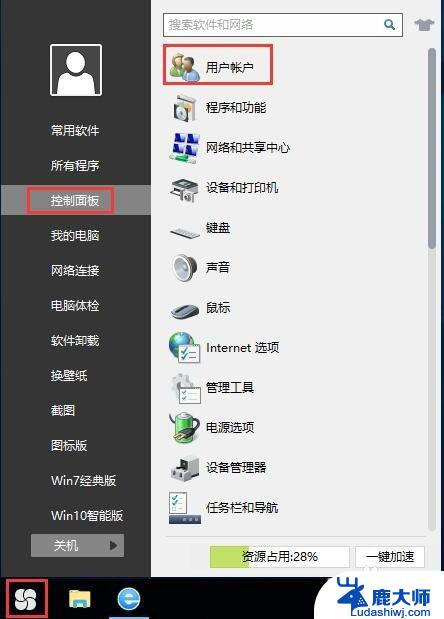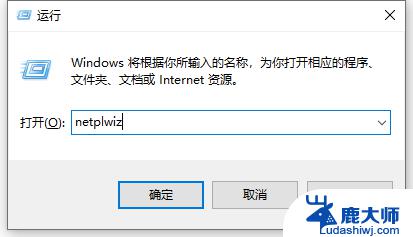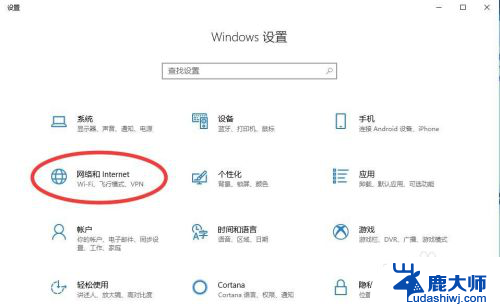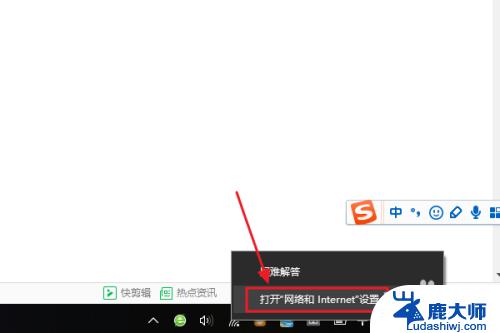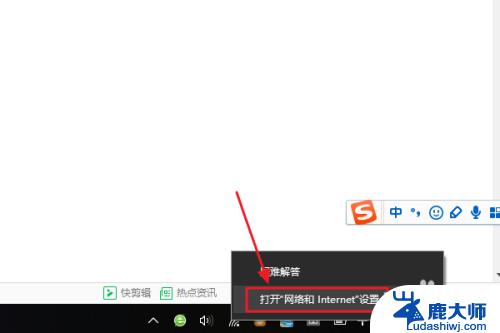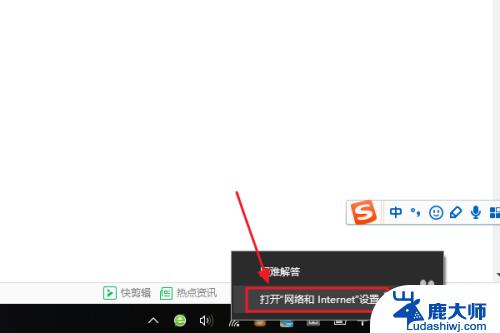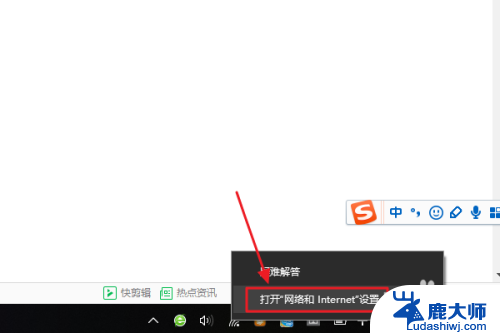win10系统初始账号密码 win10登录界面如何查看用户名和密码
更新时间:2023-11-22 13:57:24作者:xtliu
在使用Win10系统时,很多人可能会遇到忘记初始账号密码或者想要查看登录界面的用户名和密码的问题,这些情况下,我们需要找到一种简单有效的方法来解决这个问题。本文将介绍一些可行的解决方案,帮助您解决Win10系统初始账号密码遗忘或查看登录界面用户名和密码的困扰。无论是通过重置密码、使用特定工具还是查看系统文件,我们将为您提供详细指导,让您能够轻松解决这些问题。无论您是新手还是有一定电脑知识的用户,本文都将为您提供有用的信息,帮助您重新获得对Win10系统的控制。
步骤如下:
1.首先,点击“开始”菜单,如下图所示。

2.然后,点击弹出列表中的“设置”,如下图所示。
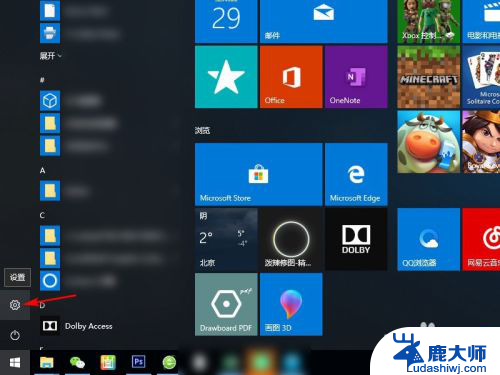
3.在出现的新界面中选择“账户”,如下图所示。
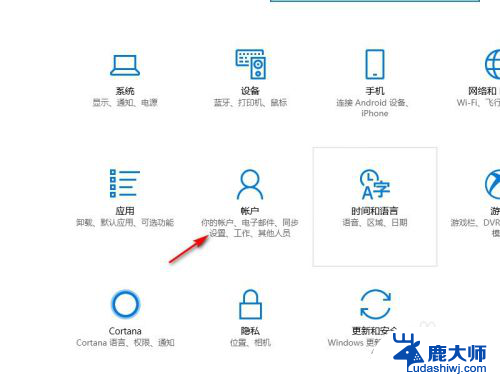
4.选择左侧的“登录选项”,找到“密码“并点击”更改“。如下图所示。
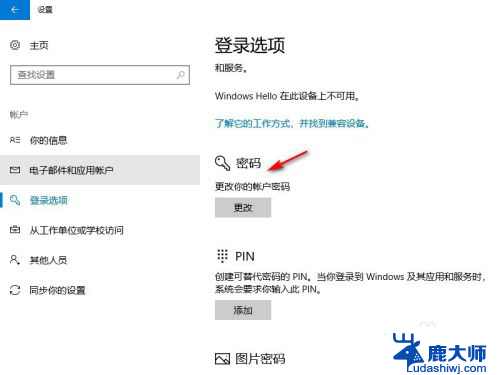
5.就可以看到用户名,并且需要的话可以修改密码了,如下图所示。
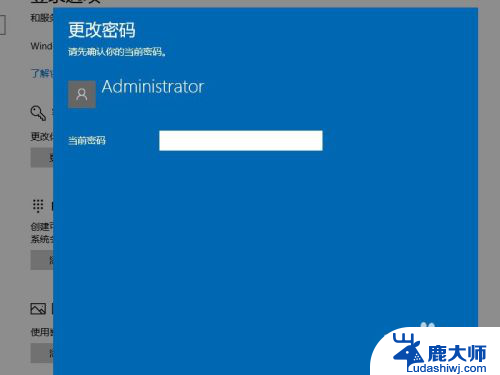
以上是有关win10系统初始账号密码的全部内容,如果你遇到了相同的情况,请参照我的方法来处理,希望对大家有所帮助。